Cmake用户交互指南
文章目录
- 一. 介绍
-
- 1. 命令行cmake工具
- 2. cmake gui工具
- 二. 生成构建系统
-
- 1. 命令行环境
- 2. 命令行-G选项
- 3. 在cmake gui中选择生成器
- 三. 设置生成变量
-
- 1. 在命令行上设置变量
- 2. 使用cmake gui设置变量
- 3. CMake缓存
- 四. 预设
-
- 1. 在命令行上使用预设
- 2. 在cmake gui中使用预设
- 五. 调用Buildsystem
-
- 1. 选择目标
- 2. 指定生成程序
- 六. 软件安装
- 七. 运行测试
一. 介绍
如果某个软件是基于CMake的构建系统来为其提供其它软件库的来源,则这个软件的使用者必须运行CMake用户交互工具来构建该软件。
1. 命令行cmake工具
cmake的一个简单但典型的用法是创建一个构建目录并在那里调用cmake:
cd some_software-1.4.2
mkdir build
cd build
cmake .. -DCMAKE_INSTALL_PREFIX=/opt/the/prefix
cmake --build .
cmake --build . --target install
建议在源代码的单独文件夹(build文件夹)中进行构建,因为这样可以保持源代码文件夹的原始状态,允许使用多个工具链构建单个源代码,并且只需删除构建文件夹(build文件夹)即可轻松清除不需要的构建项目。
CMake工具可能会报告针对软件提供商而非软件消费者的警告。此类警告以“此警告适用于项目开发人员”结尾。用户可以通过将-Wno-dev标志传递给cmake来禁用此类警告。
2. cmake gui工具
更习惯于GUI界面的用户可以使用cmake-GUI工具来调用cmake并生成构建系统。
首先,必须填充源代码目录和生成的二进制保存目录。总是建议对源代码和构建目录使用不同的文件夹。
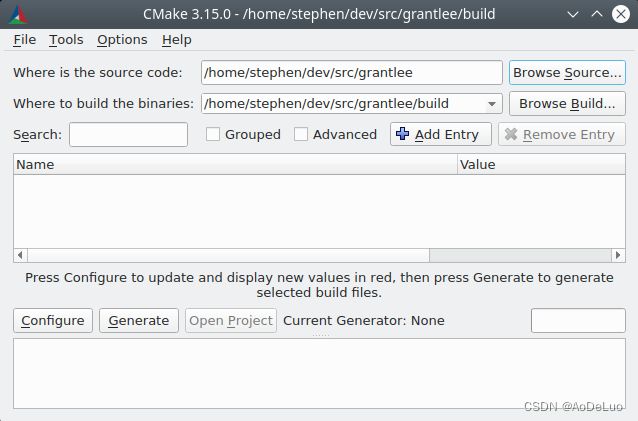
二. 生成构建系统
有几个用户界面工具可以用来从CMake文件生成构建系统。ccmake和cmake gui工具指导用户设置各种必要的选项。可以调用cmake工具来指定命令行上的选项。本说明描述了可以使用任何用户界面工具设置的选项,尽管每个工具的选项设置模式不同。
1. 命令行环境
当使用命令行构建系统(如Makefiles或Ninja)调用cmake时,有必要使用正确的构建环境来确保构建工具可用。CMake必须能够根据需要找到合适的构建工具、编译器、链接器和其他工具。
在Linux系统上,适当的工具通常在系统范围内的位置提供,并且可以通过系统包管理器轻松安装。也可以使用用户提供的或安装在非默认位置的其他工具链。
在交叉编译时,一些平台可能需要设置环境变量,或者可能提供脚本来设置环境。
Visual Studio提供了多个命令提示符和vcvarsall.bat脚本,用于为命令行构建系统设置正确的环境。虽然在使用Visual Studio生成器时不一定需要使用相应的命令行环境,但这样做没有任何缺点。
使用Xcode时,可以有多个Xcode版本i
2. 命令行-G选项
CMake默认情况下会根据平台选择生成器。通常,默认生成器足以允许用户继续构建软件。
用户可以使用-G选项覆盖默认生成器:
cmake .. -G Ninja
cmake --help的输出包括可供用户选择的生成器列表。请注意,生成器名称区分大小写。
-
在类Unix系统(包括Mac OS X)上,默认使用
Unix Makefiles生成器。该生成器的变体也可以在Windows上的各种环境中使用,例如NMake Makefiles和MinGW Makefiles生成器。这些生成器生成一个Makefile变体,可以使用make、gmake、nmake或类似工具执行。有关目标环境和工具的更多信息,请参阅各个生成器文档。 -
Ninja生成器可在所有主要平台上使用。ninja是一个构建工具,在用例中与make类似,但侧重于性能和效率。 -
在Windows上,cmake可用于为
Visual Studio IDE生成解决方案。Visual Studio版本可以由IDE的产品名称指定,其中包括四位数的年份。别名是为Visual Studio版本提供的其他方式cmake .. -G "Visual Studio 2019" cmake .. -G "Visual Studio 16" cmake .. -G "Visual Studio 16 2019"Visual Studio生成器可以针对不同的体系结构。可以使用-A选项指定目标系统结构:
cmake .. -G "Visual Studio 2019" -A x64 cmake .. -G "Visual Studio 16" -A ARM cmake .. -G "Visual Studio 16 2019" -A ARM64 -
在Apple上,
Xcode生成器可以用于为Xcode IDE生成项目文件。
一些IDE,如KDevelop4、QtCreator和CLion,对基于CMake的构建系统提供了本地支持。这些IDE提供了用户界面,用于选择要使用的底层生成器,通常是在Makefile或基于Ninja的生成器之间进行选择。
请注意,在第一次调用CMake之后,不可能使用-G更改生成器。要更改生成器,必须删除生成目录,并且必须从头开始生成。在生成Visual Studio项目和解决方案文件时,最初运行cmake时可以使用其他几个选项。
可以使用cmake -T选项指定Visual Studio工具集:
# Build with the clang-cl toolset
cmake.exe .. -G "Visual Studio 16 2019" -A x64 -T ClangCL
# Build targeting Windows XP
cmake.exe .. -G "Visual Studio 16 2019" -A x64 -T v120_xp
-A选项指定_target_体系结构,-T选项可用于指定所用工具链的详细信息。例如,可以使用-Thost=x64来选择主机工具的64位版本。以下内容演示了如何使用64位工具,以及如何构建64位目标体系结构:
cmake .. -G "Visual Studio 16 2019" -A x64 -Thost=x64
3. 在cmake gui中选择生成器
Configure按钮触发一个新对话框,选择要使用的CMake生成器。
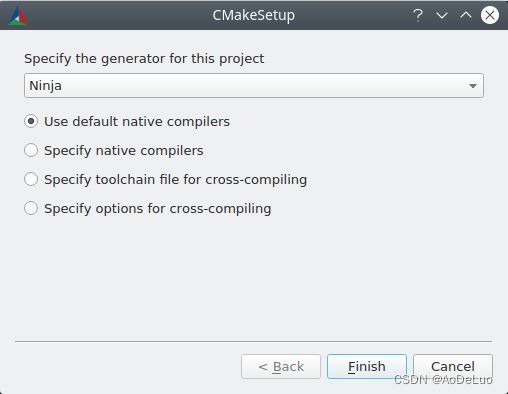
命令行上可用的所有生成器在cmake gui中也可用。

选择Visual Studio生成器时,可以使用其他选项来设置要为其生成的体系结构。
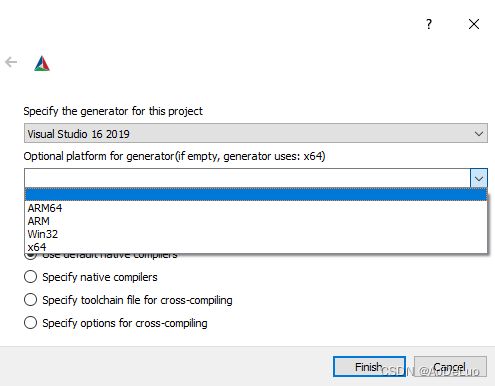
三. 设置生成变量
软件项目通常需要在调用CMake时在命令行上设置变量。下表列出了一些最常用的CMake变量:
| 变量 | 描述 |
|---|---|
CMAKE_PREFIX_PATH |
要搜索的依赖程序包路径 |
CMAKE_MODULE_PATH |
搜索其他CMake模块的路径 |
CMAKE_BUILD_TYPE |
构建类型选项, 例如 Debug or Release, 确定调试/优化标志. 这只适用于单配置构建系统,例如 Makefile and Ninja. Visual Studio和Xcode等多配置构建系统会忽略此设置. |
CMAKE_INSTALL_PREFIX |
当使用 install选项时,使用此路径将软件安装到的位置 |
CMAKE_TOOLCHAIN_FILE |
包含交叉编译数据的文件,例如 toolchains and sysroots. |
BUILD_SHARED_LIBS |
是否为不带类型的命令,例如add_library()构建共享库而不是静态库 commands used without a type |
CMAKE_EXPORT_COMPILE_COMMANDS |
生成一个compile_commands.json文件,用于基于clang的工具 |
1. 在命令行上设置变量
创建初始构建时,可以在命令行上设置CMake变量:
mkdir build
cd build
cmake .. -G Ninja -DCMAKE_BUILD_TYPE=Debug
或者稍后在随后调用cmake时:
cd build
cmake . -DCMAKE_BUILD_TYPE=Debug
-U标志可用于取消设置cmake命令行上的变量:
cd build
cmake . -UMyPackage_DIR
最初在命令行上创建的CMake构建系统可以使用CMake gui进行修改,反之亦然。
cmake工具允许使用-C选项指定用于填充初始缓存的文件。这对于简化重复需要相同缓存项的命令和脚本非常有用。
2. 使用cmake gui设置变量
可以使用Add Entry按钮在cmake gui中设置变量。这将触发一个新对话框来设置变量的值。
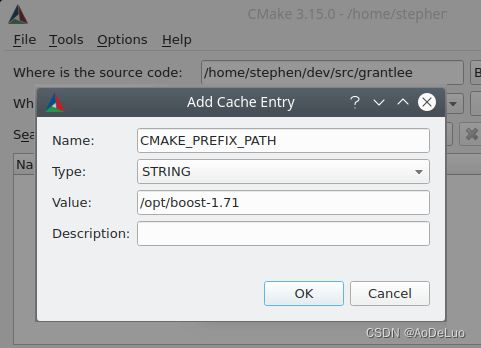
3. CMake缓存
当执行CMake时,它需要找到编译器、工具和依赖项的位置。它还需要能够一致地重新生成构建系统,以使用相同的编译/链接标志和依赖项路径。这样的参数也需要由用户配置,因为它们是特定于用户系统的路径和选项。
首次执行时,CMake会在构建目录中生成一个CMakeCache.txt文件,其中包含此类工件的键值对。用户可以通过运行cmake gui或ccmake工具来查看或编辑缓存文件。这些工具提供了一个交互式界面,用于在编辑缓存值后重新配置所提供的软件和重新生成构建系统。每个高速缓存条目可以具有相关联的短帮助文本,该文本显示在用户界面工具中。
四. 预设
CMake理解一个文件CMakePresets.json及其特定于用户的对应文件CMakeUserPresets.json,用于保存常用配置设置的预设。这些预设可以设置生成目录、生成器、缓存变量、环境变量和其他命令行选项。所有这些选项都可以由用户覆盖。cmake预设手册中列出了cmake预设.json格式的全部详细信息。
1. 在命令行上使用预设
当使用cmake命令行工具时,可以使用--preset选项调用预设。如果指定了--preset,则不需要生成器和生成目录,但可以指定它们来覆盖它们。例如,如果您有以下CMakePresets.json文件:
{
"version": 1,
"configurePresets": [
{
"name": "ninja-release",
"binaryDir": "${sourceDir}/build/${presetName}",
"generator": "Ninja",
"cacheVariables": {
"CMAKE_BUILD_TYPE": "Release"
}
}
]
}
然后运行以下操作:
cmake -S /path/to/source --preset=ninja-release
这将在/path/to/source/build/ninja发行版中使用ninja生成器生成一个构建目录,并且CMAKE_build_TYPE设置为release。
如果您想查看可用预设的列表,可以运行:
cmake -S /path/to/source --list-presets
这将列出/path/to/source/CMakePresets.json和/path/to_source/CMakeUsersPresets.json中可用的预设,而不生成构建树。
2. 在cmake gui中使用预设
如果项目有可用的预设,无论是通过CMakePresets.json还是CMakeUserPresets.json,预设列表都将出现在源目录和二进制目录之间的cmakegui中的下拉菜单中。选择预设会设置二进制目录、生成器、环境变量和缓存变量,但在选择预设后,所有这些选项都可以被覆盖。
五. 调用Buildsystem
生成构建系统后,可以通过调用特定的构建工具来构建软件。在IDE生成器的情况下,这可能涉及将生成的项目文件加载到IDE中以调用构建。
CMake知道调用构建所需的特定构建工具,因此通常,要在生成后从命令行构建构建系统或项目,可以在构建目录中调用以下命令:
cmake --build .
--build标志为cmake工具启用特定的操作模式。它调用与生成器或用户配置的构建工具关联的CMAKE_MAKE_PROGRAM命令。
--build模式还接受参数--target来指定要构建的特定目标,例如特定库、可执行文件或自定义目标,或特定的特殊目标(如install):
cmake --build . --target myexe
在多配置生成器的情况下,--build模式还接受--config参数,以指定要构建的特定配置:
cmake --build . --target myexe --config Release
如果生成器生成特定于配置的构建系统,则--config选项无效,该配置是在使用cmake_BUILD_TYPE变量调用cmake时选择的。
有些构建系统省略了在构建过程中调用的命令行的详细信息。--verbose标志可用于显示以下命令行:
cmake --build . --target myexe --verbose
--build模式还可以通过在--之后列出特定的命令行选项,将它们传递给底层构建工具。这对于为生成工具指定选项非常有用,例如在CMake不提供高级用户界面的作业失败后继续生成。
对于所有生成器,都可以在调用CMake之后运行底层构建工具。例如,make可以在用Unix Makefiles生成器生成后执行以调用构建,或者在用ninja生成器生成后使用ninja等执行。IDE构建系统通常提供用于构建也可以调用的项目的命令行工具。
1. 选择目标
CMake文件中描述的每个可执行文件和库都是一个构建目标,构建系统可以描述自定义目标,供内部使用,也可以供用户使用,例如创建文档。
CMake为所有提供CMake文件的构建系统提供了一些内置目标。
| 选项 | 说明 |
| all | Makefile和Ninja生成器使用的默认目标。生成生成系统中的所有目标,但被其EXCLUDE_FROM_all目标属性或EXCLUDE-FROM_all目录属性排除的目标除外。名称ALL_BUILD用于Xcode和Visual Studio生成器的此目的。 |
| help | 列出可用于生成的目标。当使用Unix Makefiles或Ninja生成器时,此目标可用,并且确切的输出是特定于工具的。 |
| clean | 删除生成的对象文件和其他输出文件。基于Makefile的生成器为每个目录创建一个干净的目标,这样就可以清理单个目录。忍者工具提供了自己的细粒度-t清洁系统。 |
| test | 运行测试。只有当CMake文件提供基于CTest的测试时,此目标才自动可用。另请参阅运行测试。 |
| install | 安装软件。只有当软件使用install()命令定义安装规则时,此目标才自动可用。另请参阅软件安装。 |
| package | 创建一个二进制包。只有当CMake文件提供基于CPack的包时,此目标才自动可用。 |
| package_source | 创建源程序包。只有当CMake文件提供基于CPack的包时,此目标才自动可用。 |
2. 指定生成程序
| 生成器 | 默认的生成程序 | 可选项 |
|---|---|---|
| XCode | xcodebuild |
|
| Unix Makefiles | make |
|
| NMake Makefiles | nmake |
jom |
| NMake Makefiles JOM | jom |
nmake |
| MinGW Makefiles | mingw32-make |
|
| MSYS Makefiles | make |
|
| Ninja | ninja |
|
| Visual Studio | msbuild |
|
| Watcom WMake | wmake |
六. 软件安装
可以在CMAKE缓存中设置CMAKE_INSTALL_PREFIX变量,以指定安装所提供软件的位置。如果提供的软件具有使用install()命令指定的安装规则,则它们将把工件安装到该前缀中。在Windows上,默认安装位置对应于ProgramFiles系统目录,该目录可能是特定于体系结构的。在Unix主机上,/usr/local是默认的安装位置。CMAKE_INSTALL_PREFIX变量总是指目标文件系统上的安装前缀。在交叉编译或打包场景中,如果系统根是只读的,或者系统根应该保持原始状态,则可以将CMAKE_STAGING_PREFIX变量设置为实际安装文件的位置。
命令:
cmake .. -DCMAKE_INSTALL_PREFIX=/usr/local -DCMAKE_SYSROOT=$HOME/root -DCMAKE_STAGING_PREFIX=/tmp/package
cmake --build .
cmake --build . --target install
导致文件被安装到主机上的路径,如/tmp/package/lib/libfoo.so。主机上的/usr/local位置不受影响。某些提供的软件可能会指定卸载规则,但CMake本身默认不会生成此类规则。
七. 运行测试
ctest工具随CMake发行版一起提供,用于执行所提供的测试并报告结果。测试构建目标用于运行所有可用的测试,但ctest工具允许对运行哪些测试、如何运行测试以及如何报告结果进行精细控制。在生成目录中执行ctest相当于运行测试目标:
ctest
可以传递正则表达式以仅运行与该表达式匹配的测试。要仅以Qt的名义运行测试,请执行以下操作:
ctest -R Qt
正则表达式也可以排除测试。要只运行名称中没有Qt的测试,请执行以下操作:
ctest -E Qt
通过将-j参数传递给ctest,可以并行运行测试:
ctest -R Qt -j8